# disini saya ramadhan wijanarko akan menjelaskan langkah-langkah menginstal debian dengan menggunakan virtual box.
# bahan yang di butuhkan:
-siapkan cd linux debian
-instal virtual box pada laptop
# bahan yang di butuhkan:
-siapkan cd linux debian
-instal virtual box pada laptop
# langkah - langkah menginstal linux debian :
-nyalakan komputer atau laptop anda
-kemudian setalah komputer nyala lanjutkan dengan menginstal virtual box
-setelah virtual box di instal kemudian buka program virtual box tersebut
-selanjutnya klik new pada bagian sebelah kiri jendal virtual box
-lalu isikan kolom dengan nama dan sistem operasi yang akan di instal
-kemudian atur ukuran memory jangan sampai kurang atau lebih
-pilih " create a virtual hard drive now " lalu klik create
-pilih "VirtualBox Disk Image" lalu klik next
-lalu atur kapasitas penyimpanan data klik create
-setelah selesai mengatur virtual box, lalu klik mulai pada jendela virtual box.
-keudian muncul select instalation media bisa menggunak dvd ataupun iso,lalu klik start
-kemudian akan muncul gambar awal untuk memulai menginstal linux debian. seperti berikut: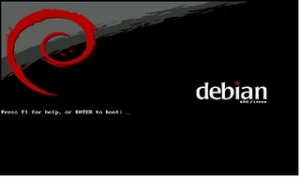
-pilih tombol instal, seperti gambar berikut
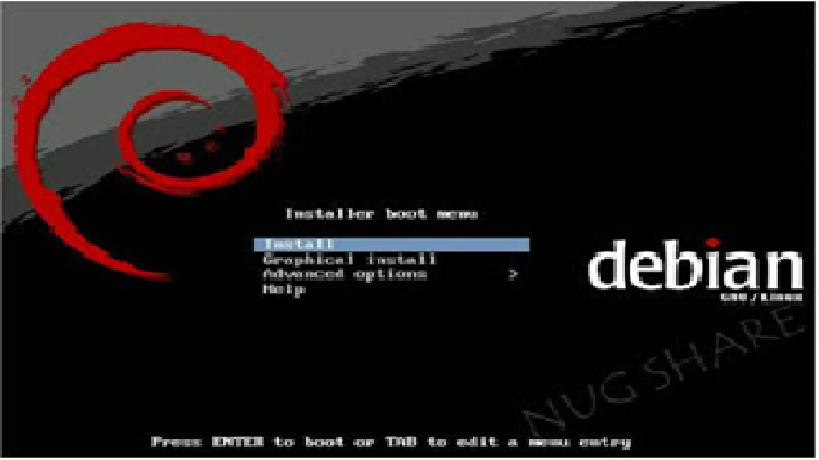
-Selanjutnya pilih bahasa, pilih (United States). tekan Enter.
-Pilih type layout Keyboard (American English). tekan Enter.
-Masukkan nama Host Name Anda
-Masukkan juga Domain Name
-Muncul jendela Partition Disks, kemudian pilih “Guide – Use enter Disk”. tekan enter
- kemudian membuat partisi baru.
- pilih Create a new Partition tekan Enter.
- Atur Sizenya tekan enter kemudian Tentukan tipe partisi. Pilih “Logical”. Klik Enter. Pada location for the new partition. Pilih “END”. Klik Enter
- kemudian isi nama lengkap lalu tekan enter
- selanjutnya masukan password lalu tekan enter
- si nama akun , klik enter
- selanjutnya masukan nama akun ada ,lalu tekan enter
- isi password login tekan next dan ulangi lalu tekan next lagi
- Selanjutnya akan ada proses Configuring Apt.
- kemudian akan ada proses Install Software
- Lalu akan ada proses Select And Install Software.
- selanjutnya ada jendela “The Grub Boot Loader To Master Boot Record”. Pilih “YES”.
- selesai deh !! selamat mencoba :)
-nyalakan komputer atau laptop anda
-kemudian setalah komputer nyala lanjutkan dengan menginstal virtual box
-setelah virtual box di instal kemudian buka program virtual box tersebut
-selanjutnya klik new pada bagian sebelah kiri jendal virtual box
-lalu isikan kolom dengan nama dan sistem operasi yang akan di instal
-kemudian atur ukuran memory jangan sampai kurang atau lebih
-pilih " create a virtual hard drive now " lalu klik create
-pilih "VirtualBox Disk Image" lalu klik next
-lalu atur kapasitas penyimpanan data klik create
-setelah selesai mengatur virtual box, lalu klik mulai pada jendela virtual box.
-keudian muncul select instalation media bisa menggunak dvd ataupun iso,lalu klik start
-kemudian akan muncul gambar awal untuk memulai menginstal linux debian. seperti berikut:
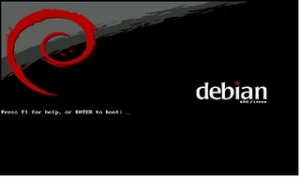
-pilih tombol instal, seperti gambar berikut
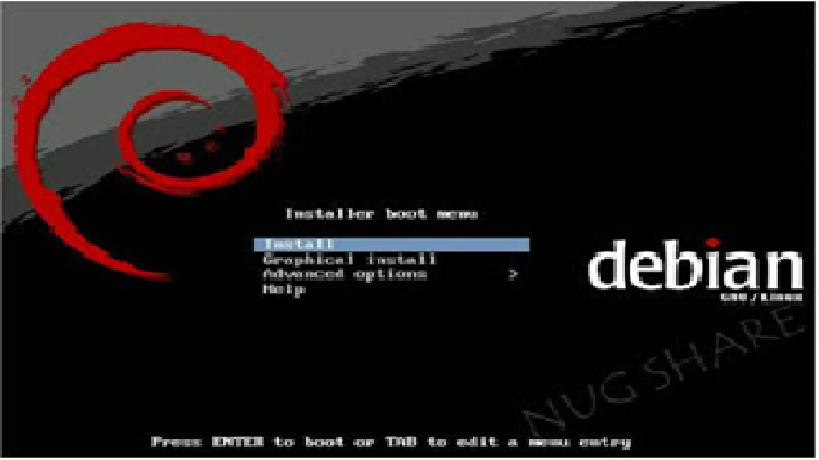
-Selanjutnya pilih bahasa, pilih (United States). tekan Enter.
-Pilih type layout Keyboard (American English). tekan Enter.
-Masukkan nama Host Name Anda
-Masukkan juga Domain Name
-Muncul jendela Partition Disks, kemudian pilih “Guide – Use enter Disk”. tekan enter
- kemudian membuat partisi baru.
- pilih Create a new Partition tekan Enter.
- Atur Sizenya tekan enter kemudian Tentukan tipe partisi. Pilih “Logical”. Klik Enter. Pada location for the new partition. Pilih “END”. Klik Enter
- kemudian isi nama lengkap lalu tekan enter
- selanjutnya masukan password lalu tekan enter
- si nama akun , klik enter
- selanjutnya masukan nama akun ada ,lalu tekan enter
- isi password login tekan next dan ulangi lalu tekan next lagi
- Selanjutnya akan ada proses Configuring Apt.
- kemudian akan ada proses Install Software
- Lalu akan ada proses Select And Install Software.
- selanjutnya ada jendela “The Grub Boot Loader To Master Boot Record”. Pilih “YES”.
- selesai deh !! selamat mencoba :)
Komentar